майстори мрежа Hi-Fi
Hi-Fi развива мрежа. AV-приемник Onkyo.
Наистина, за някой, който, но за собствениците на iPhone не трябва да се притеснявате, докторе, малко по малко, заедно с SP / DIF се превърна интерфейс на пълно работно време. По-къс основателен въпрос neyablochnoy голяма аудитория: "И ние?", "А ние?" производители реагираха, а вие - "DL".




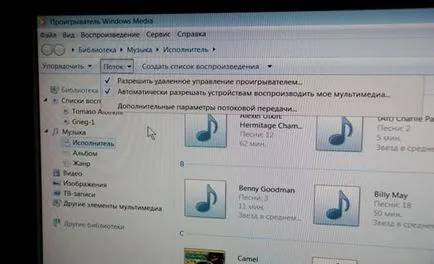
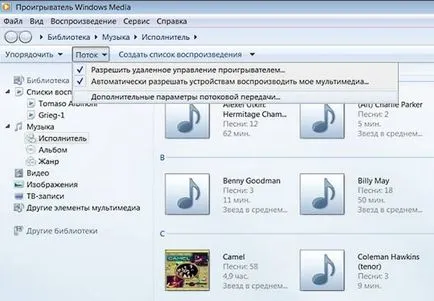
След това отидете на приемника, може да се създаде дори с помощта само съответните бутони на предния панел (NET, ENTER, инсталиране.) И табла.


Когато се показва на таблото името намерени в мрежата медии компютъра, приемникът е готов за последователността на възпроизвеждане на библиотеката, можете да натиснете върху PLAY.

Все пак, ако искате да изберете от колекцията на някои албуми, ще трябва да използвате дистанционното управление и телевизора.

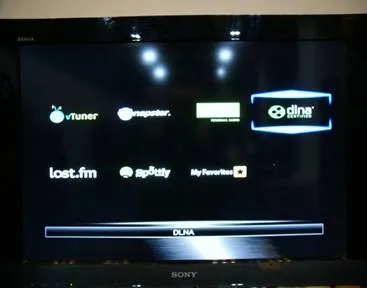

Избор на опция от менюто DLNA на екрана, веднага да стигнем до корена на медийната библиотека, след което изберете желаната песен.





Window View Onkyo Remote:

Ние привлече вниманието на читателите, че ние сме малко изненадани вероятно прибързани бележки в някои списания по този приемник и модела 709 като апарат с комплекс за настройка на мрежа - всички внимателно проектирани за компютъра на потребителя, без sisadminskih неща. Укор производителят казва, че когато се свържете високоговорителите не са предвидени, "банани", също несъстоятелни в ръководство за употреба на производителя отбелязва, че сега това е изискване на сигурността на Европейския съюз.
От друга страна, ние отбелязваме, че ръководството за потребителя не съдържа описание на външния вид на мрежовия интерфейс на приемника в мрежата на околната среда, както и достъп до него чрез интернет. Onkyo вероятно в този процес се смята за един прост въпрос, а всъщност, че това се появява кликнете върху My Network Places икона, а след това се справи с трите раздела на настройки.
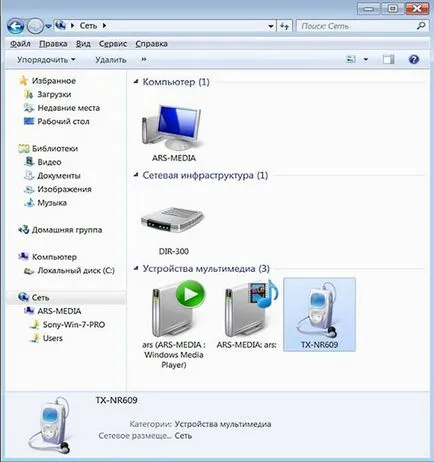
Съдържанието на трите раздела на менюто интуитивно.
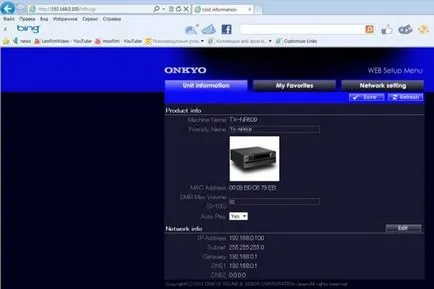
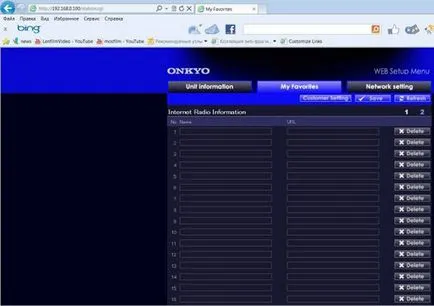
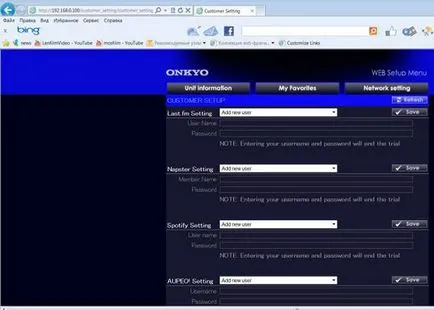
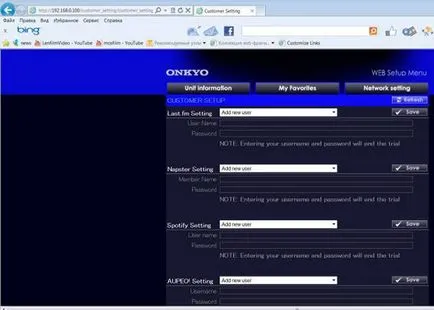
Сравнение на уеб-интерфейса на приемника и всяка точка за достъп до Wi-Fi у дома, за "простота" критерий ще трябва да признае върховенството на Onkyo.

Послепис Извадки от ръководството във връзка с това някои мрежови функции:
Възпроизвеждане на музикални файлове на сървъра,
За да играете трябва да свържете AV приемника към домашната си мрежа
Този раздел обяснява как да играе на музикални файлове на компютър или мултимедиен сървър чрез AV приемник.
Функцията за търсене не работи с медийни сървъри, които не я подкрепят.
В зависимост от rassharivaniya настройка (за споделяне на файлове) на медийния сървър, AV приемник не може да получите достъп до съдържание. Обърнете се към инструкциите на медийния сървър.
За някои видове медия сървър, бързо напред / бързо назад / Pause не работи.
Ако съобщението "Няма елемент", това означава, че сървърът не може да се получи никаква информация. В този случай е необходимо да си сървър, мрежови и AV приемник връзки.
Дистанционно възпроизвеждане с мултимедиен сървър / PC
За да играете трябва да свържете AV приемника към вашата домашна мрежа.
Remote Playback означава, че може да играе на музикални файлове, запазени на DLNA -sertifitsirovannom като медиен сървър с този продукт чрез контролиране на процеса от приемника към вашата домашна мрежа.
Използване на функцията Remote Play
Когато на музикални файлове от друга медия сървър, не могат да се използват за дистанционно възпроизвеждане. Първо, спрете възпроизвеждането на друга медия сървър.
4 На Windows Media Player 12, щракнете с десния бутон върху музикалния файл.
Ще се появи менюто. За да изберете друг медиен сървър, изберете го от менюто "Други библиотеки" в Windows Media Player 12.
5 Изберете AV приемника в десния бутон на мишката.
Има един прозорец "Play, за да" и да започне възпроизвеждане на аудио-видео приемник. По време на възпроизвеждането дистанционно може да се направи от прозореца "Play, за да" в Windows 7 на вашия компютър. По време на възпроизвеждане дистанционно, операции, като например: за възпроизвеждане, пауза, бързо напред, превъртане назад Предишна, напред, Повторение, Random, не могат да се извършват на този продукт.
6 силата на звука.
Можете да контролирате силата на звука на AV приемника с помощта на лентата за силата на звука в прозореца "Дистанционно възпроизвеждане". Максималният обем по подразбиране за AV приемник е 82 (0 db). Ако искате да я промените, въведете нова стойност обем от уеб Настройка на вашия браузър.
Обем стойности на дистанционното прозореца и на AV приемника може да не са идентични.
обемът, че правите на AV приемника няма да бъдат отразени в прозореца "Дистанционно възпроизвеждане".
Функциите на мрежата NET / USB
За най-добри резултати препоръчваме смяна мрежа Ethernet 100Base-TX.
Въпреки че можете да слушате музика от компютър, който е свързан с мрежата безжично, възпроизвеждане в този режим може да бъде ненадежден, така кабелни връзки са препоръчителни.
Интернет достъп (за интернет радио)
За да получите интернет радио, вашата Ethernet мрежа трябва да имат достъп до Интернет.
Теснолентов интернет връзка (например, 56K модем /, ISDN) няма да осигури задоволителни резултати, така че се препоръчва широколентова връзка (например, кабелен модем, XDSL модем и т.н.). Моля, свържете се с вашия интернет доставчик или търговец на компютъра, ако не сте сигурни в резултатите.
За да получите интернет радио с AV приемник, вашата широколентова интернет връзка, трябва да работи и е в състояние за достъп до интернет. Свържете се с доставчика, ако имате някакви проблеми с връзката с интернет.
· Получателят използва DHCP за конфигуриране на настройките на мрежата си. Ако искате да конфигурирате настройките ръчно, вижте. Вижте "Настройки на мрежата" (стр. 58).
· Приемникът не поддържа настройки PPPoE, така че ако имате връзка с интернет, като PPPoE, трябва да използвате маршрутизатор, който е съвместим с PPPoE.
• В зависимост от вашия интернет доставчик, може да се наложи да зададете прокси сървър да използва интернет радио. Ако компютърът ви е настроен да използва прокси сървър, използва същите настройки за AV приемника (виж. Стр 58).
Изисквания за сървъри
Възпроизвеждане на музикални файлове от сървъра
приемникът AV може да играе цифрови музикални файлове, съхранени на компютър или мултимедиен сървър и поддържа следните технологии:
· Windows Media Player 11
· Windows Media Player 12
· Windows Media Connect 2.0
· DLNA-съвместим мултимедиен сървър
Ако компютърът ви операционна система е Windows Vista, Windows Media Player 11 вече е инсталиран на него.
· Компютър или медия сървър трябва да е в същата мрежа като AV приемник.
• В зависимост от медийния сървър, приемникът няма да го признае или не ще бъде в състояние да играе, съхранявани музикални файлове.
· Windows Media Player 12
· DLNA мултимедиен сървър -sertifitsirovannom (версия Насоки DLNA оперативна съвместимост 1.5) или контролер.
Настройки варират от устройството. Потърси обяснение от потребителя на вашето устройство.
Ако компютърът ви работи Windows 7, Windows Media Player 12 вече е инсталиран на него.
Изисквания за USB устройства
• AV приемник поддържа USB устройства, които принадлежат към класа на устройства за съхранение на данни с USB интерфейс.
• USB устройства, форматирани с FAT16 или FAT32 файлова система.
• Ако устройството е разделена на отделни устройства (прегради), като всяка от тях ще се третира като независима устройство.
• USB хъбове (концентратори) и USB устройства с хъб функции не се поддържат.
Поддържани аудио формати
За да възпроизвеждате от сървър и USB устройства за съхранение на приемникът поддържа следните формати за музикални файлове.
Не всички сървъри поддържат всички формати.
скорост DownloadDirect променлив дебит (VBR). Но времето за възпроизвеждане може да не се показва правилно.
• В отдалечено възпроизвеждане, AV приемник не поддържа следните формати за музикални файлове: FLAC и Ogg Vorbis.
• В режим на възпроизвеждане, със сървъра, посочените по-горе формати не могат да се възпроизвеждат в зависимост от вида на сървъра.
· MP3 файлове трябва да са MPEG-2 Audio формат Layer 3 с честота, по-8 кХц, 11.025 кХц, 12 кХц, 16 кХц, 22.05 кХц, 24 кХц, 32 кХц, 44.1 кHz и 48 кХц и дебит от между 8 кбит / S и 320 Kbit / сек. Несъвместими файлове не могат да бъдат възпроизвеждани.
· Поддържа честота от 8 кХц, 11.025 кХц, 12 кХц, 16 кХц, 22.05 кХц, 24 кХц, 32 кХц, 44.1 кХц и 48 кХц и скорост на потока между 5 кбит / сек и 320 Kbit / и и DRM WMA.
Несъвместими файлове не могат да бъдат възпроизвеждани.
WMA Pro / Voice формат не се поддържа
WMA Losless (WMA или .WMA)
· Поддържа честота на 44,1 кХц, 48 кХц, 88.2 кХц, 96 кХц, и скорост на потока
между 5 кбит / сек и 320 Kbit / сек. Несъвместими файлове не могат да бъдат възпроизвеждани.
· Квантуване малко: 16-битов, 24-битов
WAV файлове съдържат некомпресирано цифрово аудио PCM (PCM).
· Поддържа честота от 8 кХц, 11.025 кХц, 12 кХц, 16 кХц, 22.05 кХц, 24 кХц, 32 кХц, 44.1 кХц, 48 кХц, 64 кХц, 88.2 кХц, 96 кХц. Несъвместими файлове не могат да бъдат възпроизвеждани.
· Броят на квантоване бита: 8 бита, 16 бита, 24 бита
AAS (.aac / .m4a / .mp4 / .3gp / .3gp2 / .aac / .m4a / .MP4 / .3GP / или .3GP2) означава AAC MPEG-2 / MPEG-4 аудио.
· Поддържа честота от 8 кХц, 11.025 кХц, 12 кХц, 16 кХц, 22.05 кХц, 24 кХц, 32 кХц, 44.1 кХц, 48 кХц, 64 кХц, 88.2 кХц, 96 кХц, и скорост на потока от 8-320 Kbit / а. Несъвместими файлове не могат да бъдат възпроизвеждани.
FLAC - е аудио файл формат с компресия без загуби.
• проценти за вземане на проби от 8 кХц, 11.025 кХц, 12 кХц, 16 кХц, 22.05 кХц, 24 кХц, 32 кХц, 44.1 кХц, 48 кХц, 64 кХц, 88.2 кХц, 96 кХц, и скорост на потока от 8-320 Kbit / а. Несъвместими файлове не могат да бъдат възпроизвеждани.
• Броят на квантоване бита: 8 бита, 16 бита, 24 бита Ogg Vorbis (.ogg или .ogg)
• проценти за вземане на проби от 8 кХц, 11.025 кХц, 12 кХц, 16 кХц, 22.05 кХц, 24 кХц, 32 кХц, 44.1 кХц, 48 кХц, 64 кХц, 88.2 кХц, 96 кХц, и скорост на потока от 48-500 Kbit / а. Несъвместими файлове не могат да бъдат възпроизвеждани.
• проценти за вземане на проби от 8 кХц, 11.025 кХц, 12 кХц, 16 кХц, 22.05 кХц, 24 кХц, 32 кХц, 44.1 кХц, 48 кХц, 64 кХц, 88.2 кХц, 96 кХц.
• квантуване малко: 8-битов, 16-битов, 24-битов
* Само за възпроизвеждане по мрежата